Усунення несправностей телевізора Samsung вимагає структурованого підходу до усунення несправностей, щоб точно визначити проблему. Це може бути проблема з блоком живлення, дистанційним керуванням або внутрішніми компонентами. Першим кроком є проведення ретельної та послідовної діагностики. Виконання цієї попередньої оцінки самостійно може бути рентабельним, заощаджуючи витрати, пов’язані з професійною діагностикою.
Коротка інструкція з огляду телевізора містить:
- Перевірка джерела живлення : переконайтеся, що телевізор правильно підключено до джерела живлення.
- Перевірка живлення вручну : спробуйте ввімкнути телевізор за допомогою фізичної кнопки живлення.
- Оцінка дистанційного керування : Перевірте функціональність пульта дистанційного керування.
- Спостереження за реакцією телевізора : спостерігайте за реакцією телевізора під час цих перевірок.
Це спрощений огляд; діагностичний процес може бути більш складним. Я надам детальні пояснення для кожного етапу оцінювання в наступних кроках.
Крок 1. Перевірте джерело живлення
Спочатку переконайтеся, що телевізор підключено до мережі живлення та живлення. Зазвичай це можна визначити за світінням індикатора живлення. Залежно від моделі цей індикатор може непомітно розташовуватися внизу біля кнопок керування. Знайдіть його за допомогою смартфона або дзеркала, якщо його не видно на передній панелі. Світловий індикатор може бути на коробці для телевізорів, обладнаних блоком One Connect.
Якщо він не світиться, перевірте розетку, підключивши до неї пристрій з більшою потужністю, ніж зарядний пристрій телефону, наприклад фен або кухонний змішувач. Зарядні пристрої не рекомендуються для цього тесту через їх низьке енергоспоживання, яке може не точно відображати функціональність розетки; зарядка буде працювати, а телевізор ні.
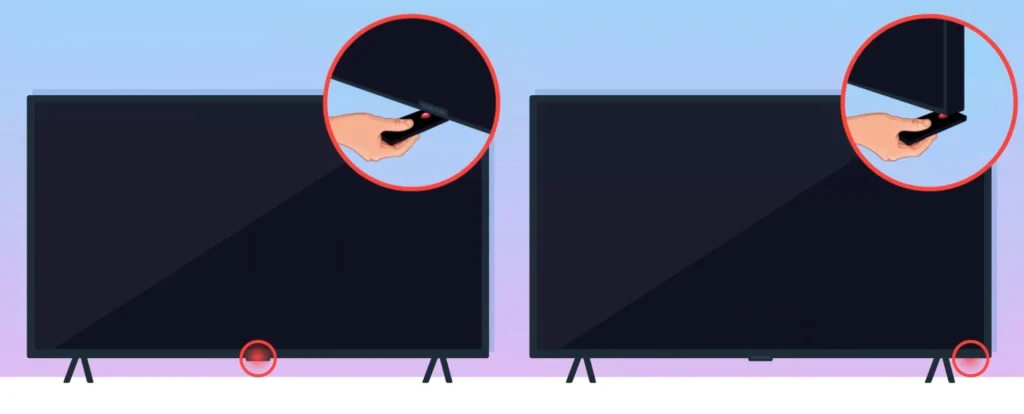
Перевірте підключення шнура живлення телевізора, якщо світлодіод не світиться, незважаючи на роботу розетки. Якщо приставка One Connect входить у комплект, перевірте її кабельне підключення до телевізора. Переконайтеся, що всі кабелі надійно підключені. Перевірте кабель на іншому телевізорі чи пристрої, щоб виключити проблему з кабелем.
Це не поширене явище, але кабель може не закріпитися там, де його підключено до телевізора; це цілком можливо під час використання; це залежить від якості виготовлення самого кабелю і конструктивних рішень. Якщо у вас є домашня тварина, вона цілком може потягнути за кабель. Перевірте з’єднання, витягніть і знову підключіть кабель.
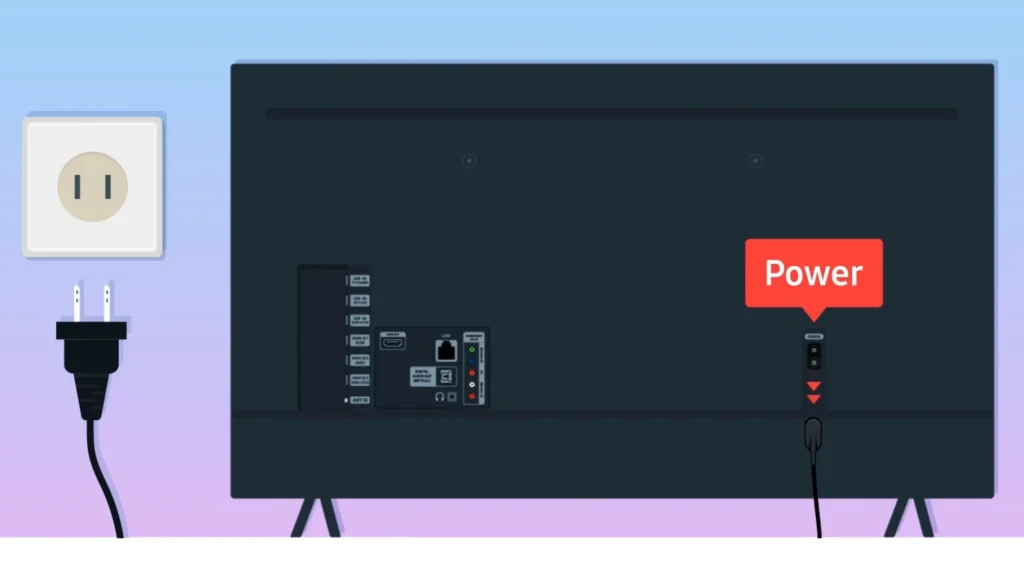
Якщо джерело живлення, розетка та кабелі в порядку, але індикатор все ще не світиться, спробуйте увімкнути телевізор за допомогою фізичної кнопки живлення, можливо, індикатор несправний. Якщо телевізор усе ще не реагує, це свідчить про внутрішню проблему, яка потребує професійного ремонту.
Крок 2: Тестування пульта дистанційного керування
Якщо ваш телевізор вмикається за допомогою ручної кнопки, але не за допомогою пульта дистанційного керування, важливо перевірити його працездатність. Рідше трапляється несправність приймача сигналу телевізора.
Пульти бувають двох типів: стандартні та Smart. Стандартні пульти дистанційного керування використовують інфрачервоні сигнали, тоді як розумні пульти зазвичай використовують Bluetooth. Однак обидва види використовують інфрачервоне з’єднання для ввімкнення телевізора. Щоб перевірити пульт дистанційного керування, скористайтеся камерою смартфона: наведіть її на передній світлодіод пульта та натисніть будь-яку кнопку. Якщо він працює, ви побачите світлодіодний спалах на екрані камери телефону. Якщо немає відповіді, спробуйте замінити батареї. Це часта проблема зі стандартними пультами.
Пульти Samsung Smart (моделі після 2021 року), оснащені акумуляторними батареями, можна заряджати через сонячні батареї або стандартний порт USB. Ці пульти не потребують заміни батареї; їх необхідно періодично заряджати. Щоб увімкнути телевізор, не потрібно скидати з’єднання Bluetooth; це непотрібний і неефективний крок.
Крім того, переконайтеся, що перед приймачем сигналу телевізора немає перешкод. Такі перешкоди, як домашні предмети чи домашні тварини, можуть блокувати інфрачервоний сигнал, перешкоджаючи віддаленій роботі.
Крок 3. Увімкніть і вимкніть телевізор Samsung
Цей розділ, звичайно, повторює розділ про перевірку розетки. Але оскільки сучасний телевізор – це комп’ютер, перезавантажити його, відключивши його від мережі на пару хвилин, не зайве. Зазвичай це допомагає в діагностиці; якщо зображення зникає, а екран телевізора стає чорним, від’єднайте його та знову під’єднайте, щоб на деякий час оживити телевізор.
Якщо це дійсно так, телевізор, ймовірно, несправний, і на це може бути багато причин, але з технічної точки зору зазвичай якийсь несправний компонент спричиняє спрацьовування захисту джерела живлення та вимикання телевізора. Може бути багато несправних компонентів, від дисплея до основної плати.
До речі, від цього страждали телевізори Samsung 2019-2020 серій RU і TU, тому що неякісні дисплеї в цих телевізорах дуже часто замикали підсвічування дисплея, а також через 2-3 роки відбувався вихід з ладу матриця дисплея, що призвело до самовільного перезавантаження телевізора через те, що блок живлення пішов на захист.
Крок 4: Чорний екран телевізора Samsung
Неправильне джерело вхідного сигналу часто можна прийняти за те, що телевізор Samsung не вмикається, особливо якщо екран порожній або чорний. Багато виробників телевізорів, у тому числі Samsung, реалізували функцію, яка відображає синій екран замість чорного, коли немає сигналу. Зазвичай це відбувається, коли вхід антени або кабелю сигналізує про те, що телевізор працює, але не отримує сигнал. Однак ця функція синього екрана може бути не активована для входів HDMI, або вона може не працювати на HDMI.
Натисніть кнопку меню або кнопку збільшення гучності на пульті дистанційного керування, щоб перевірити, чи проблема пов’язана з джерелом вхідного сигналу. Телевізор працює, якщо на екрані з’являється будь-яка зміна або меню, але проблема, швидше за все, в джерелі сигналу. Наприклад, пристрій, підключений через HDMI, може не передавати сигнал. Переконайтеся, що вибрано правильне джерело вхідного сигналу і зовнішній пристрій працює. Перевірте, яке джерело активне на вашому телевізорі, за допомогою кнопки «Джерело» на пульті дистанційного керування. Немає кнопки джерела, якщо у вас смарт-пульт дистанційного керування; Ви можете перемикати джерела через меню.
Що робити, якщо на телевізорі Samsung блимає червоний світлодіод?
Якщо на телевізорі Samsung блимає червоний світлодіод, зазвичай це означає, що телевізор завантажує програмне забезпечення або виконує команди. Ситуація, коли ви не бачите зображення, але спостерігаєте блимання світлодіода, часто виникає під час оновлення програмного забезпечення. У таких випадках найкраще дочекатися завершення встановлення оновлення.
Однак якщо у вашому телевізорі стався критичний збій програмного забезпечення, він може не ввімкнутися належним чином. Про це свідчить поява логотипу, а потім чорного екрану. Зазвичай такі проблеми викликані несправною мікросхемою пам’яті, яка заважає телевізору завантажувати програмне забезпечення, або критичною зміною налаштувань у сервісному меню, яка спричиняє проблеми із завантаженням програмного забезпечення. У таких випадках для усунення проблеми може знадобитися професійний ремонт або обслуговування.
Як скинути налаштування телевізора Samsung, якщо він не включається?
Все, що вам потрібно знати про скидання та перезавантаження телевізора Samsung, це те, що такої функції немає, взагалі немає. На телевізорі немає кнопки Reset і так далі. Єдиний спосіб скинути налаштування телевізора – відключити його від мережі. Після цього з пам’яті пристрою буде завантажена програма для телевізора. Ця функція характерна для всіх телевізорів Samsung, звичайно, можна зробити кнопку скидання або запрограмувати її, але це не обов’язково. Це в лептопах це є, або в телефонах, оскільки ці пристрої неможливо відключити, вони мають вбудований акумулятор, а ось у телевізора немає акумулятора, тому відключення схоже на перезавантаження.









